U盘插入电脑后弹出未成功安装设备驱动程序提示怎么解决
当我们将U盘插入电脑时,有时会出现未成功安装设备驱动程序的提示,这可能是由于电脑系统不兼容、U盘损坏或驱动程序缺失等原因造成的,为了解决这个问题,我们可以尝试重新插拔U盘、更新系统驱动程序、使用其他电脑进行尝试或者修复U盘等方法来解决。希望以上方法能够帮助您解决这个问题,让您顺利使用U盘进行数据传输和存储。
步骤如下:
1.首先,需要正确安装U盘驱动程序,右击“计算机”并从其右键菜单中选择“管理”项。
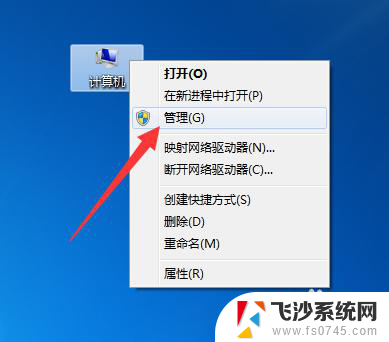
2.待打开“计算机管理”界面后,展开“设备管理器”选项。在右侧找到“其它设备”并右击,从其右键菜单中选择“更新驱动程序”项。
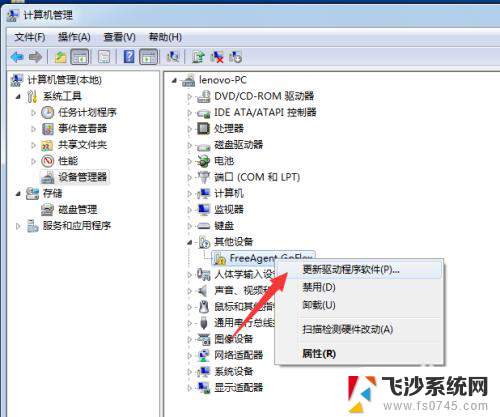
3.接下来根据驱动安装向导的提示,从“计算机上的驱动程序文件”列表中选择与U盘相匹配的“通用串行总线控制器”项。并按照提示完成相关驱动程序的安装操作。
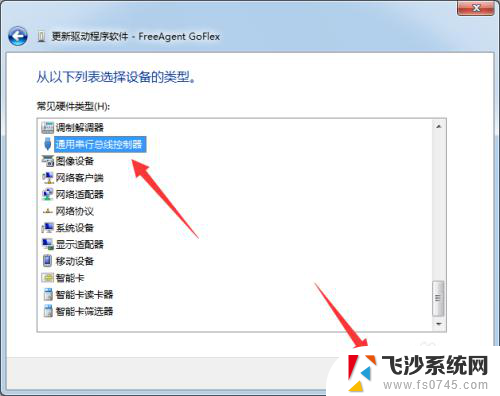
4.当然,我们还可以借助“驱动人生”或“驱动精灵”来实现U盘驱动的安装操作。只需要切换到“外设驱动”选项卡,点击“安装驱动”按钮即可自动完成相关驱动的安装操作。
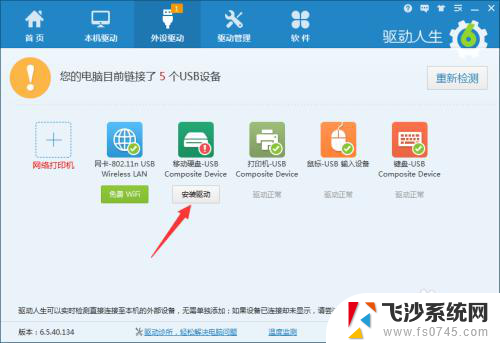
5.此外,造成U盘不显示的其它原因是系统配置不当所造成的。对此可以通过第三方管理工具(如“大势至USB控制系统”)来实现。直接在百度中搜索以获取程序的下载地址。
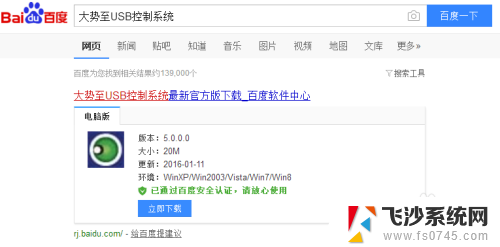
6.安装并运行此工具,按“Alt+F2”来唤醒程序主界面。在其主界面中勾选“恢复USb存储设备、手机或蓝牙设备的正常使用”。经过以上设置后,就恢复了USB接口的正常使用。
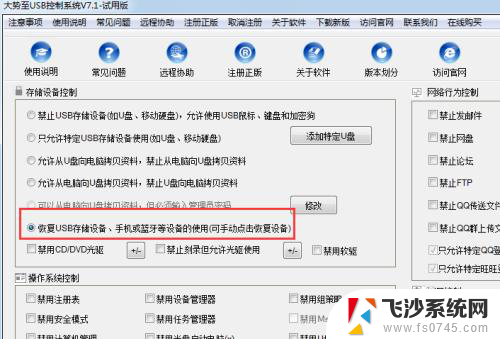
以上是u盘插入后未能成功安装设备驱动程序的全部内容,如果有需要的用户,可以按照以上步骤进行操作,希望对大家有所帮助。
U盘插入电脑后弹出未成功安装设备驱动程序提示怎么解决相关教程
-
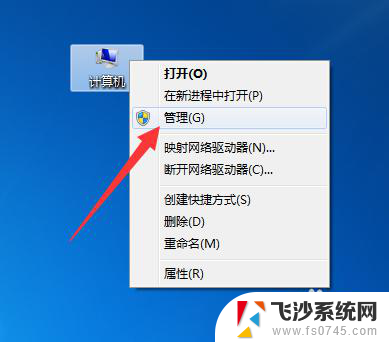 usb插上去未能安装设备驱动 插入U盘提示未能成功安装设备驱动程序怎么解决
usb插上去未能安装设备驱动 插入U盘提示未能成功安装设备驱动程序怎么解决2023-12-31
-
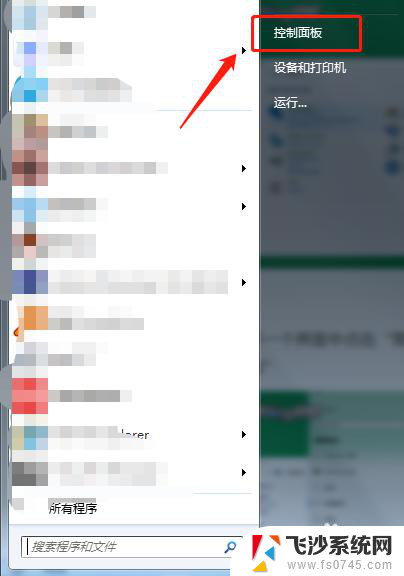 扬声器未安装音频设备 电脑提示未安装音频输出设备如何解决
扬声器未安装音频设备 电脑提示未安装音频输出设备如何解决2024-01-30
-
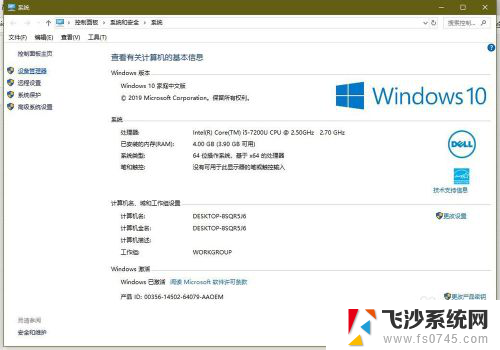 笔记本显示未安装任何音频输出设备 电脑提示找不到音频输出设备怎么解决
笔记本显示未安装任何音频输出设备 电脑提示找不到音频输出设备怎么解决2024-06-03
-
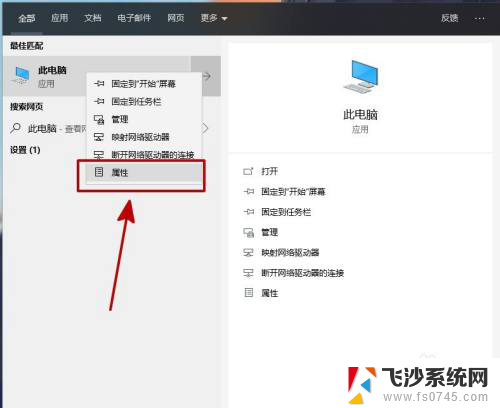 电脑怎么安装声音输出设备 电脑音频设备驱动程序安装方法
电脑怎么安装声音输出设备 电脑音频设备驱动程序安装方法2023-12-17
- 电脑突然提示没有安装声卡怎么回事 电脑无声音检测显示未安装音频设备的解决方法
- window10驱动安装不成功 Win10驱动安装失败原因及解决方法
- win11启动安装程序出错 win11安装软件提示错误怎么办
- win10系统怎么安装音频设备 Win10电脑如何安装音频设备驱动程序
- 重装系统缺少计算机所需的介质驱动程序 Win10安装显示缺少介质驱动程序的解决方案
- 安装系统缺少驱动程序 缺少计算机所需的介质驱动程序Win10安装解决方法
- 联想笔记本新装的固态硬盘识别不到 联想电脑安装原版Win10无法识别固态硬盘解决方法
- 希沃一体机装win10 希沃一体机安装win10系统的详细方法
- 通过镜像重装win10系统 使用ISO镜像文件重装win10系统步骤
- 苹果14无法下载应用 苹果手机不能安装应用程序怎么办
- 有的应用安装不了怎么办 电脑为什么无法安装软件
- 电脑显示和主机怎么安装 电脑主机显示器组装教程
系统安装教程推荐
- 1 win10可以装xp win10系统如何安装xp系统
- 2 怎么安装驱动连接打印机 电脑如何连接打印机
- 3 win11笔记本能够回退到win10吗 win11安装后如何退回win10
- 4 惠普打印机如何安装到电脑上 惠普打印机连接电脑步骤
- 5 怎么在虚拟机里面安装win10系统 虚拟机安装win10系统详细指南
- 6 win7系统怎么用u盘安装 U盘安装Win7系统步骤
- 7 win11怎么增加ie浏览器 IE浏览器安装步骤详解
- 8 安装win11后系统反应慢 Windows11运行速度慢的原因和解决方法
- 9 win11设置安装磁盘 Windows11系统新装硬盘格式化步骤
- 10 win11安装软件弹出应用商店 Win11电脑提示在商店中搜索